Descobrir quem é o autor de uma planilha no Excel é uma tarefa bem simples. Pois, o autor pode variar, conforme de onde a planilha foi criada. Se você criou sua planilha no computador do seu amigo, então o nome do autor será o dele.
Explicando sucintamente, o nome do autor se deve ao nome do usuário do sistema Windows ou Mac. Outro ponto que devemos destacar é que existe a possibilidade de editar o nome do autor e colocar qualquer outro nome de sua preferência.
Como Identificar o AUTOR de uma Planilha no Excel
Inicialmente, clique na guia Arquivo:
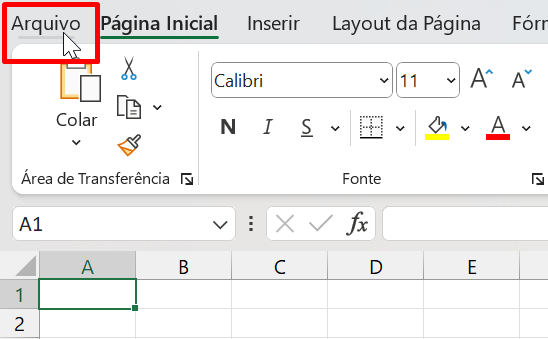
Em seguida, clique em Informações:
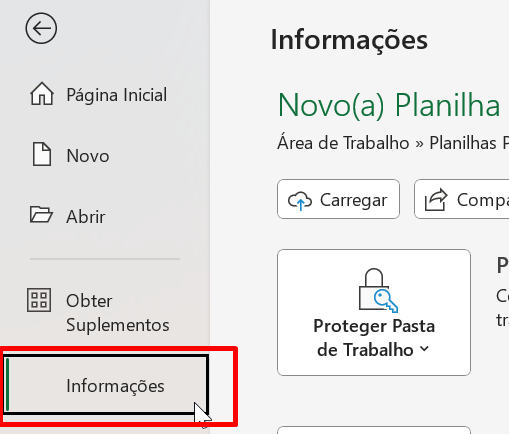
Posteriormente, note que do lado direito na parte inferior, em “Pessoas relacionadas”, poderemos identificar o nome do Autor, isso é o nome de quem criou a planilha:
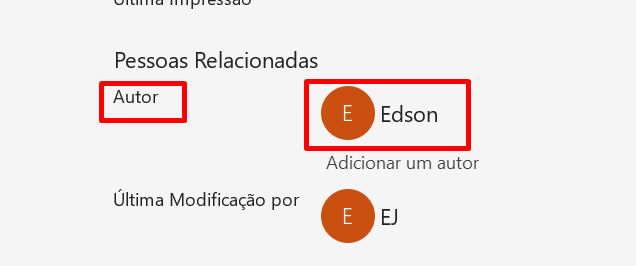
Quando criamos uma planilha, ela puxa o nome do usuário do sistema!
Logo abaixo, podemos ver quem fez a última edição da planilha, usuário “EJ”.
Se qualquer outra pessoa, além do autor, editar a planilha em outro sistema, o nome será apresentado logo abaixo. Clicando com o botão direito do mouse em cima do Autor, temos algumas opções:
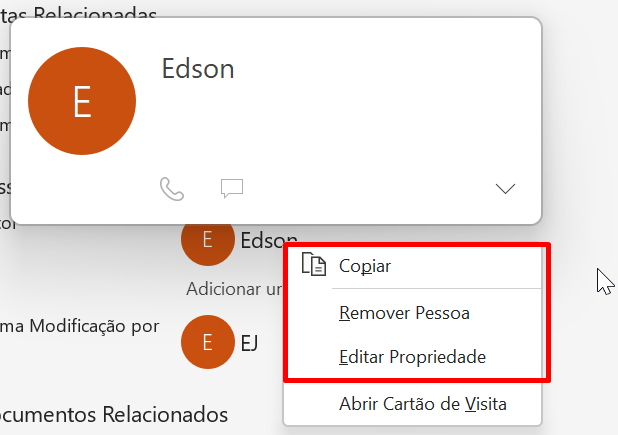
- Podemos copiar o nome;
- Remover o nome da pessoa ou do Autor;
- Editar Propriedade. Permite editar o nome do autor.
Caso você clique em Editar, você será direcionado até essa janela:
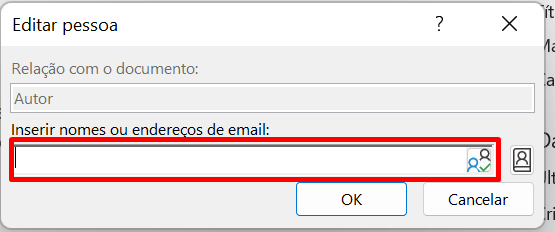
No campo seguinte, você deve inserir um novo nome e pressionar o botão OK para confirmar. Então, esses são os procedimentos para identificar e editar o nome do Autor da planilha do Excel.
Curso de Excel Completo: Do Básico ao Avançado.
Quer aprender Excel do Básico ao Avançado passando por Dashboards? Clique na imagem abaixo e saiba mais sobre este Curso de Excel Completo. 
Por fim, deixe seu comentário sobre se gostou deste post tutorial e se você irá usar essas técnicas em suas planilhas de Excel. E você também pode enviar a sua sugestão para os próximos posts. Até breve!
Artigos Relacionados Ao Excel:
- Como Copiar o Nome da Aba para Dentro da Célula do Excel [Fórmula]
- Como Localizar o Nome do Diretório do Arquivo Salvo do Excel
- Separar os Últimos Nomes no Excel: Planilha Pronta





![Resumo-semanal de Excel – Janeiro 1 de 4 2021-[mes] Resumo Semanal de Excel - 1 de 4 de Janeiro de 2021](https://ninjadoexcel.com.br/wp-content/uploads/2021/01/Resumo-semanal-de-Excel-Janeiro-1-de-4-2021-mes-304x170.jpg)








